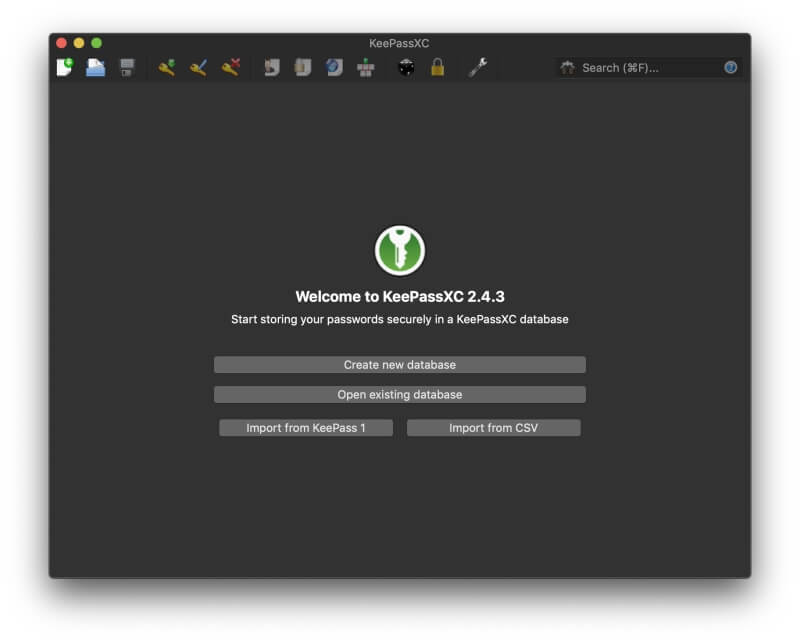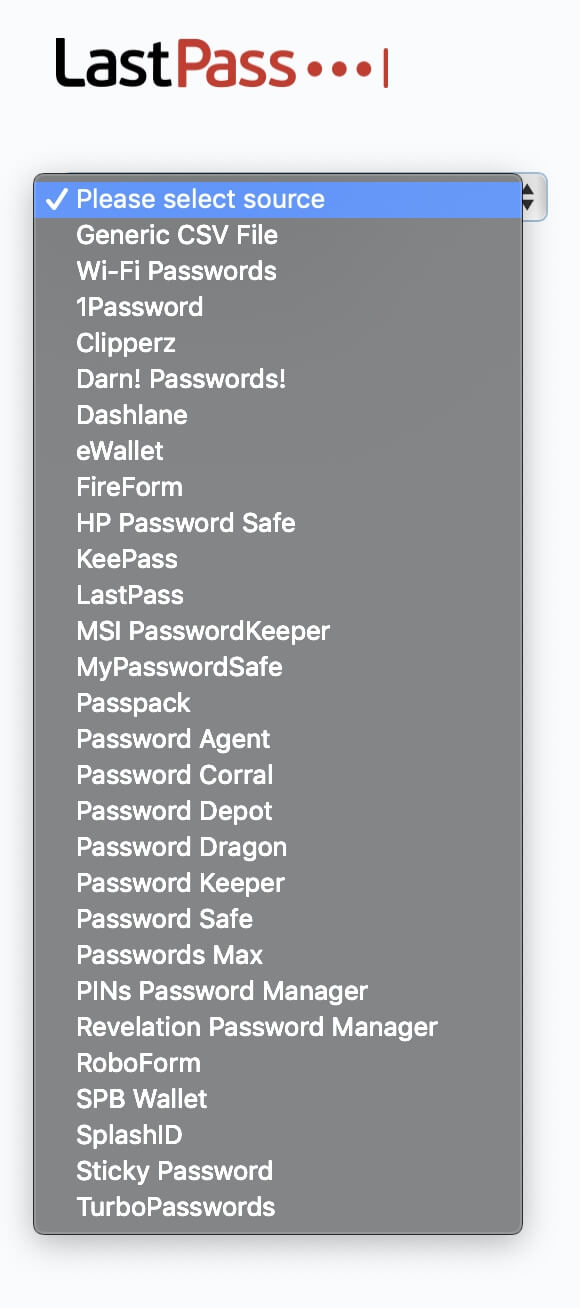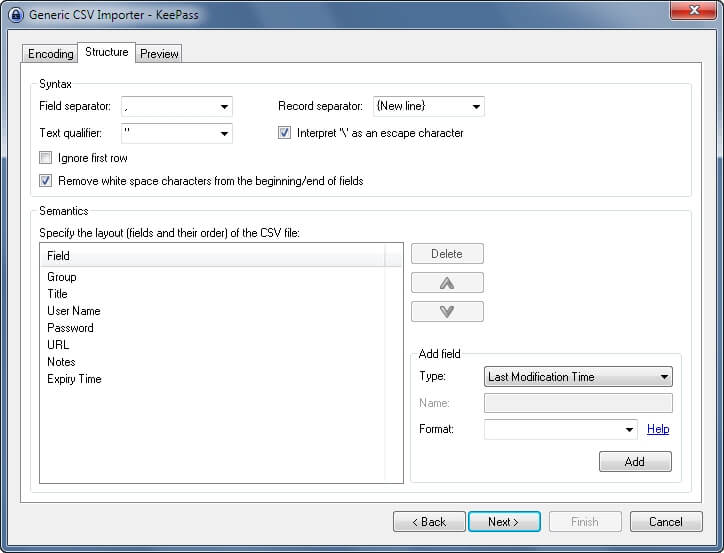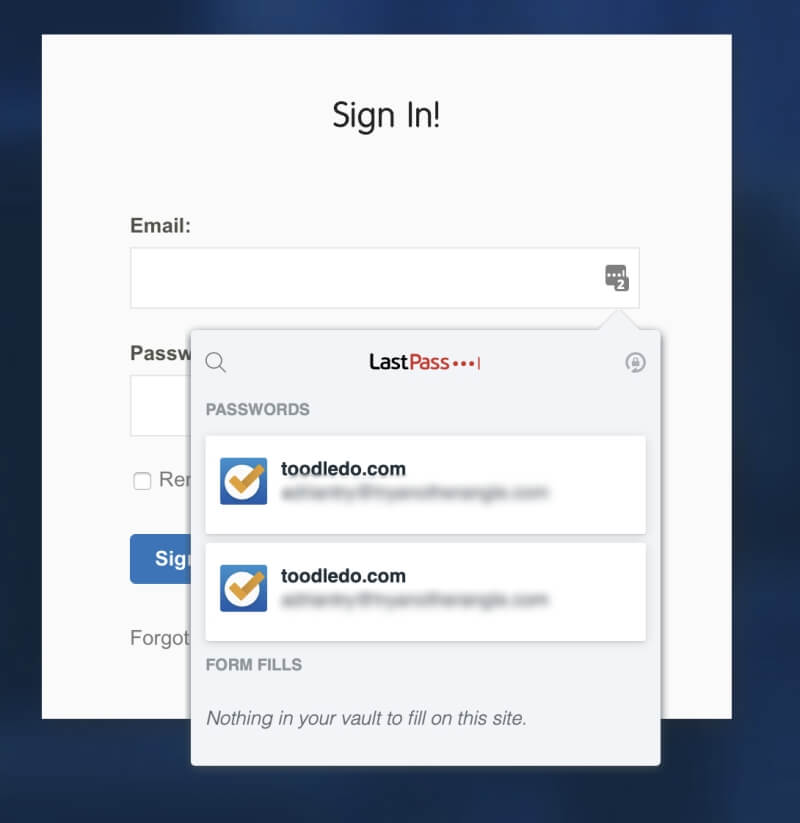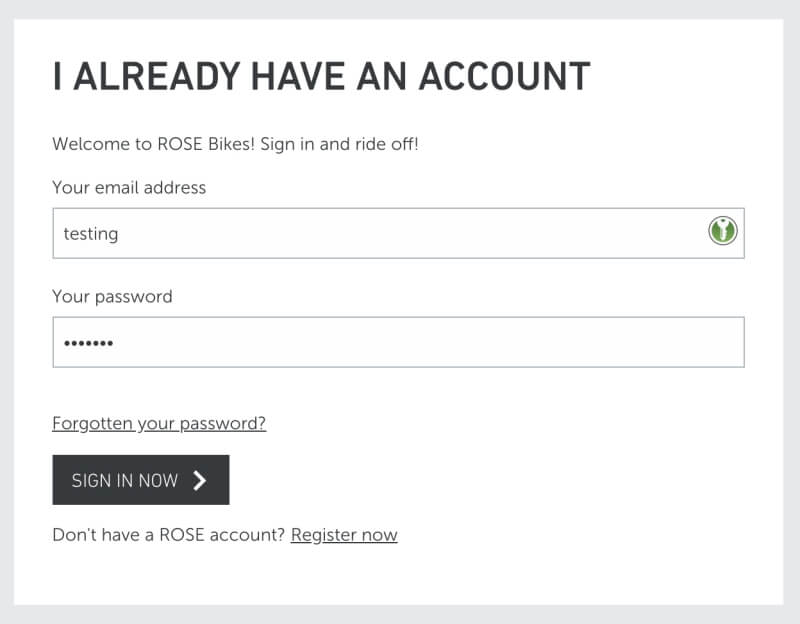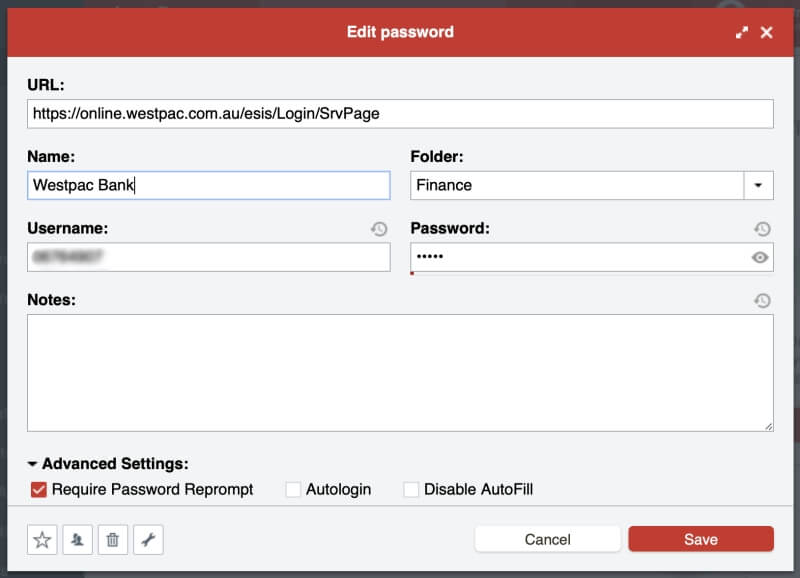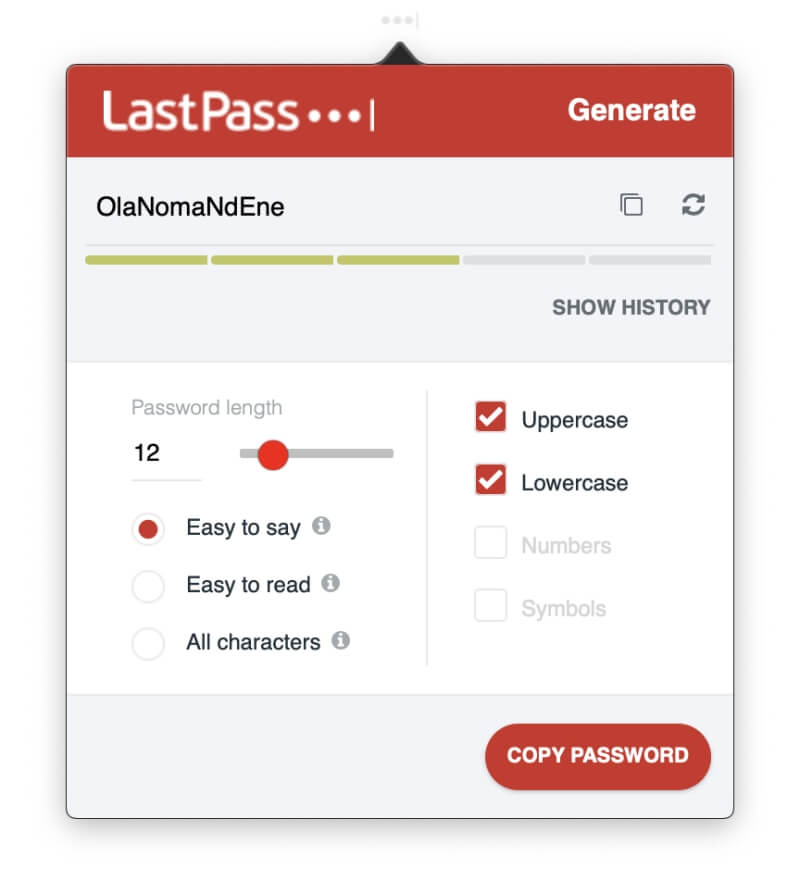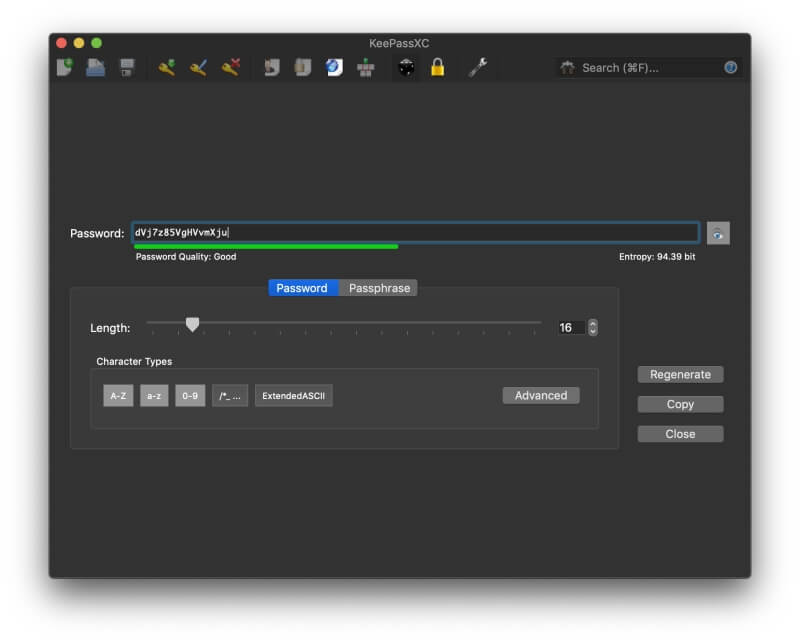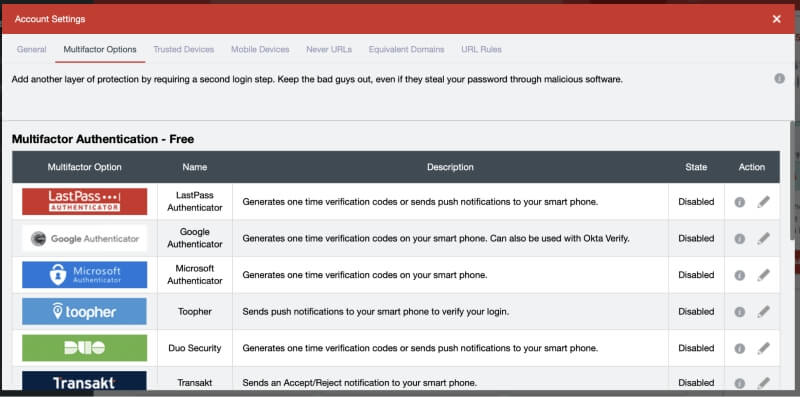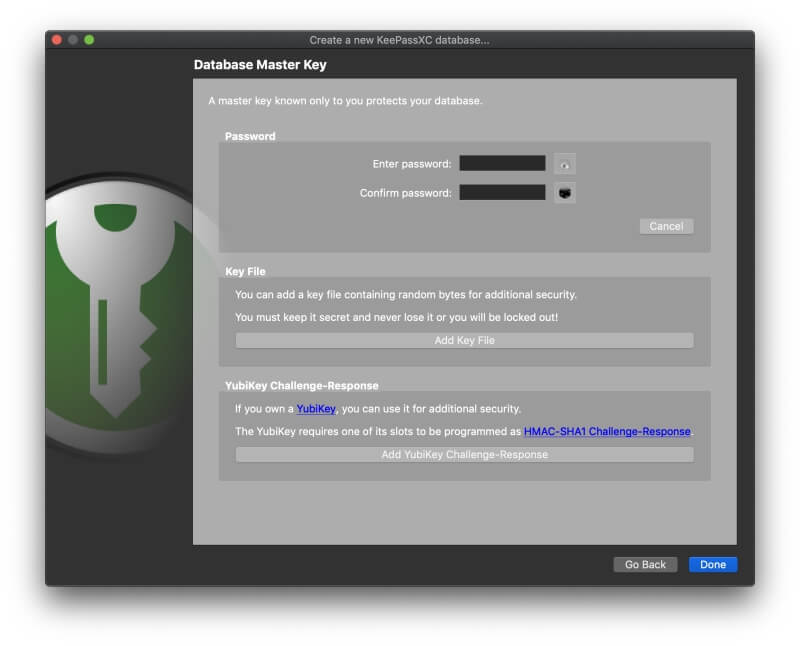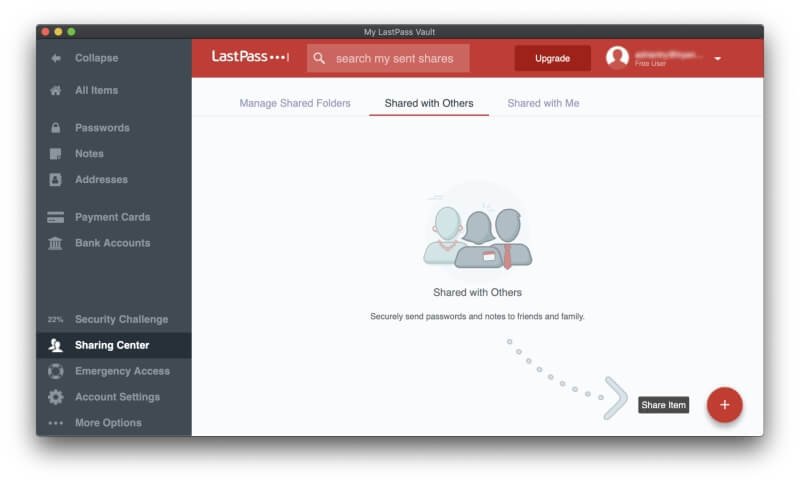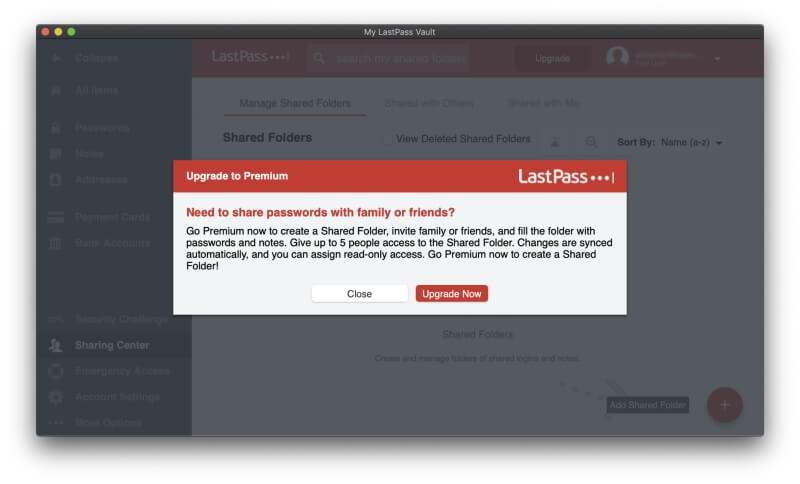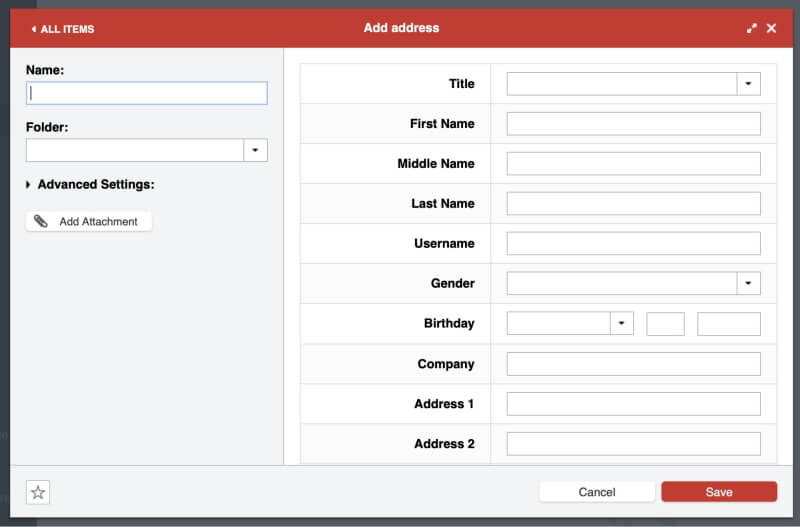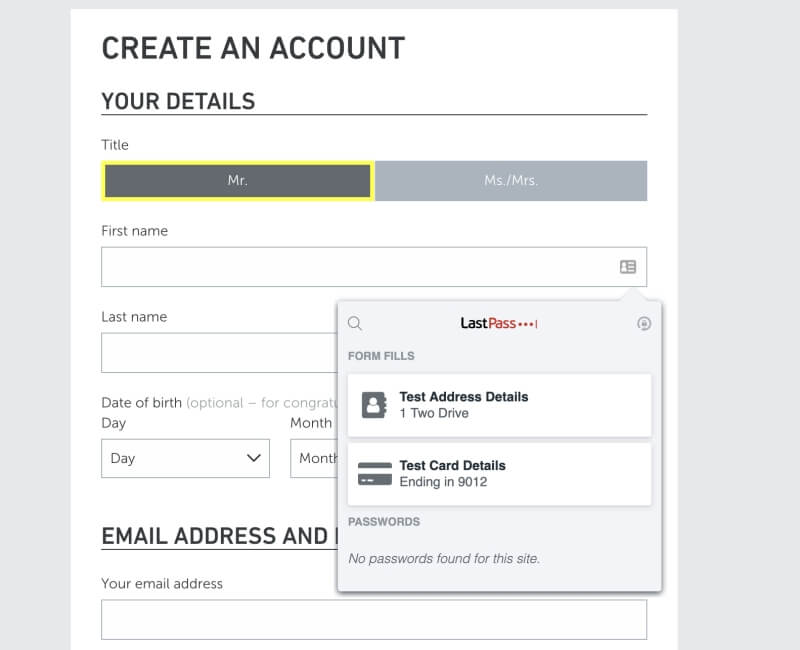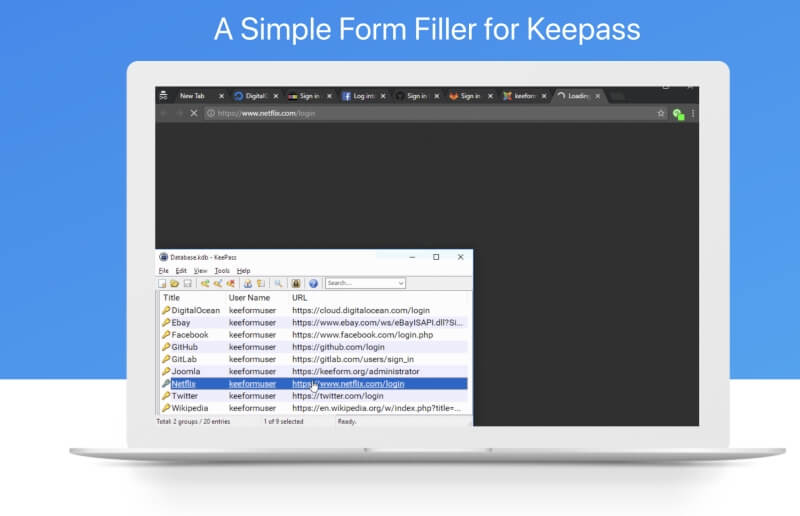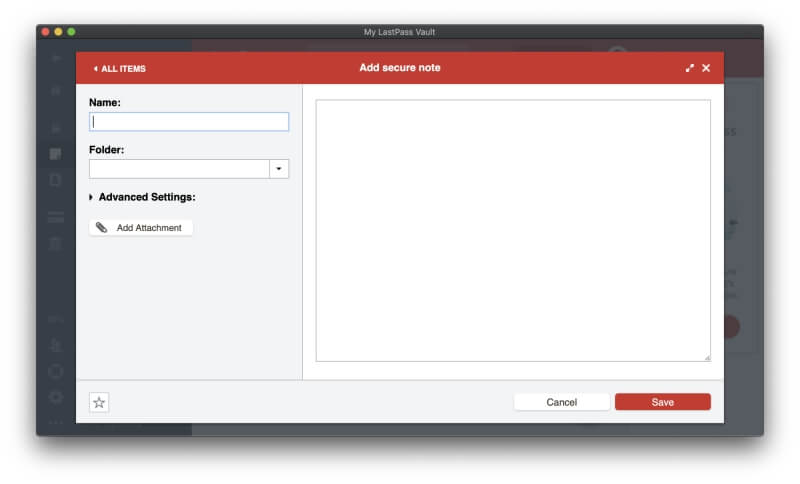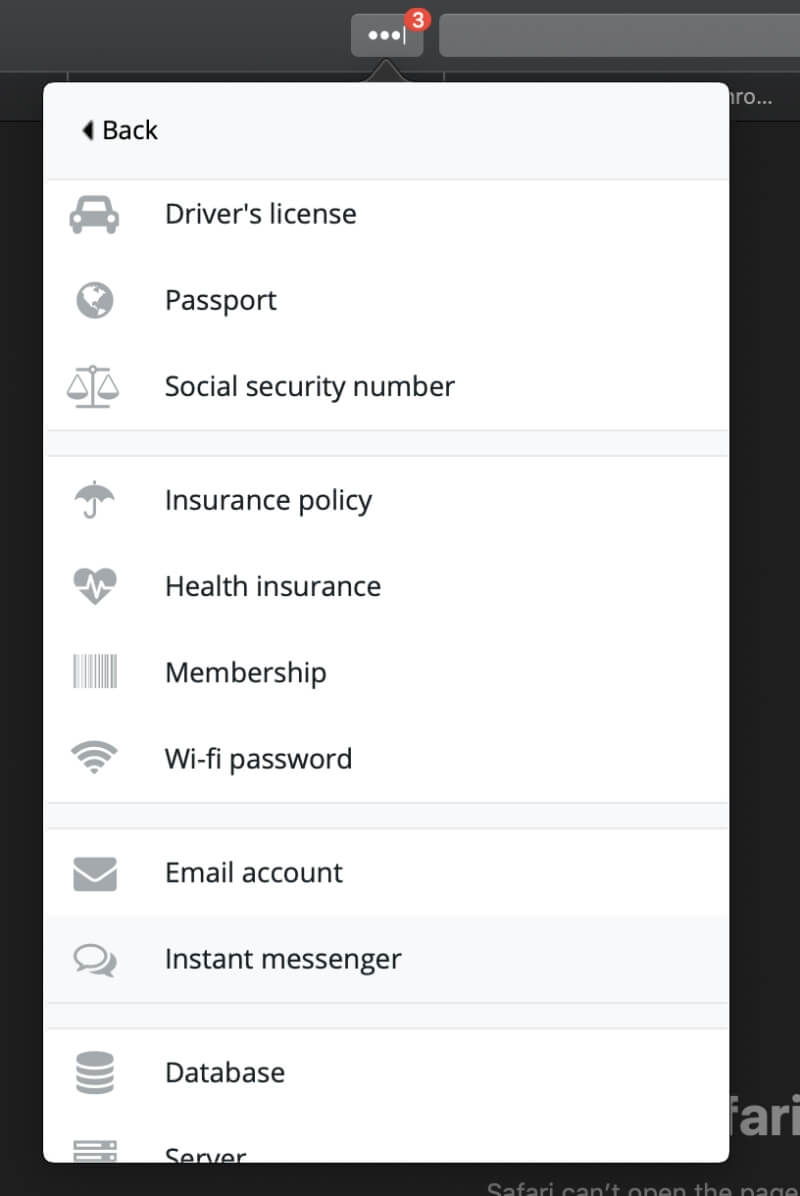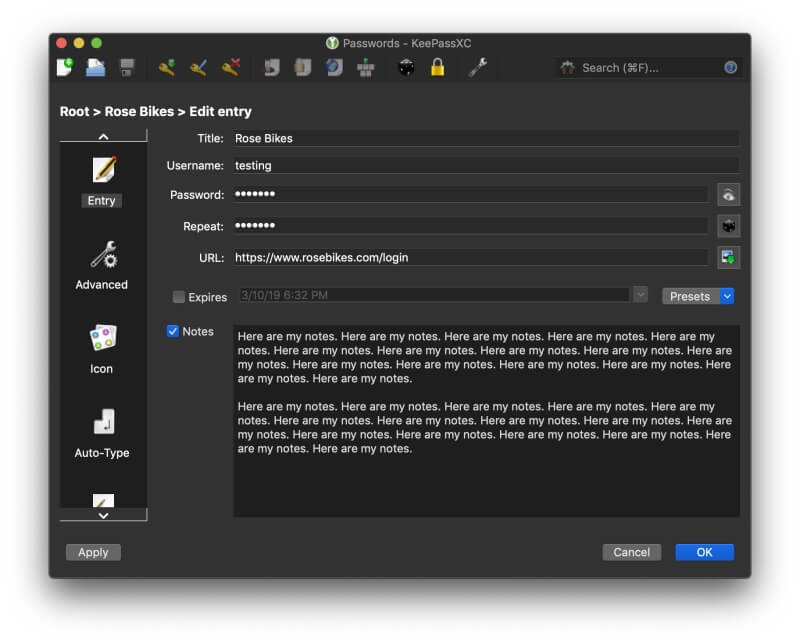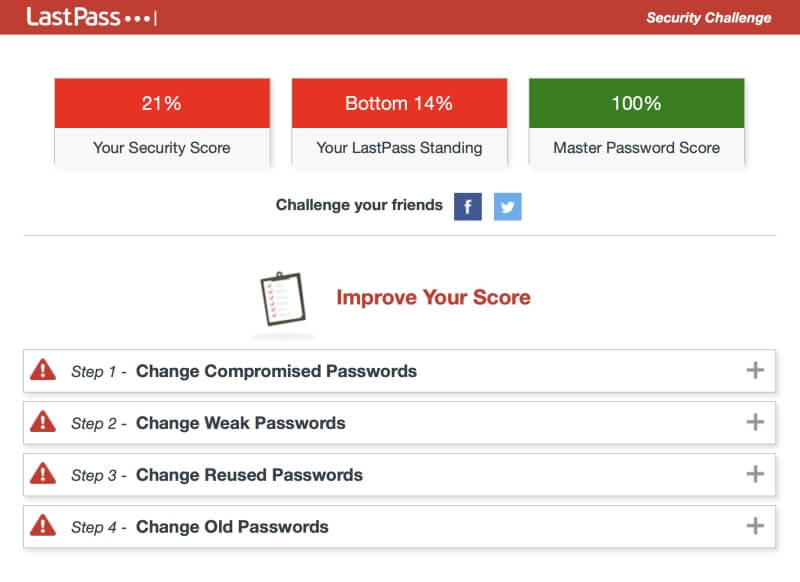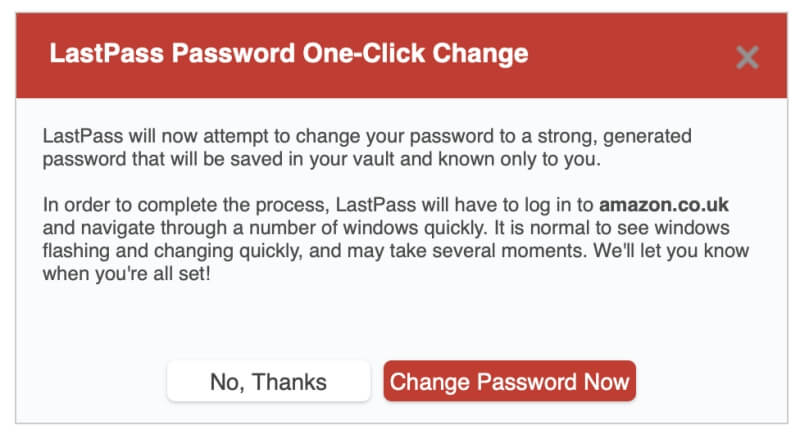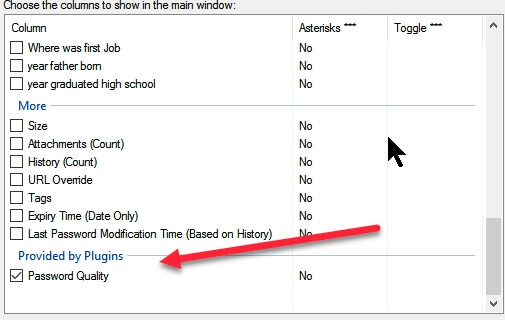LastPass 대 KeePass: 2022년에는 어느 것을 사용해야 합니까?
로그인하는 모든 웹사이트에 비밀번호가 필요합니다. 우리 중 많은 사람들에게 그것은 수백입니다! 어떻게 관리합니까? 동일한 비밀번호를 재사용하거나, 목록을 어딘가에 보관하거나, 비밀번호 재설정 링크를 정기적으로 클릭하십니까?
더 좋은 방법이 있습니다. 비밀번호 관리자가 이를 추적하고 LastPass와 KeePass가 널리 사용되지만 매우 다른 선택입니다. 어떻게 비교합니까? 이 비교 리뷰에서 다루었습니다.
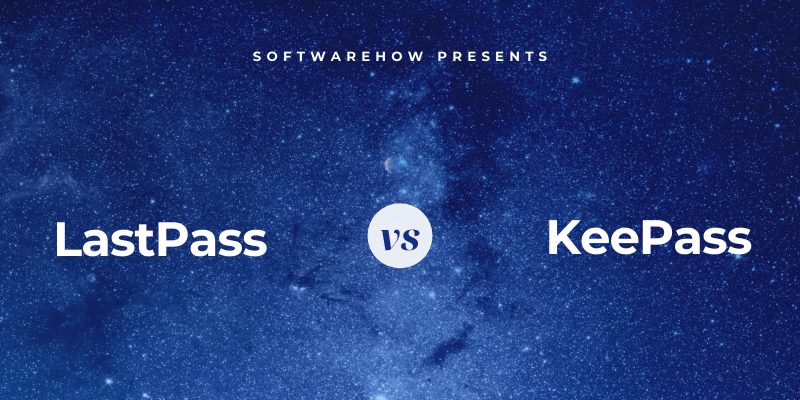
제작 : LastPass 사용하기 쉽고 실행 가능한 무료 요금제를 제공하는 인기 있는 암호 관리자입니다. 유료 구독에는 기능, 우선 기술 지원 및 추가 저장 공간이 추가됩니다. 주로 웹 기반 서비스이며 Mac, iOS 및 Android용 앱이 제공됩니다. 자세한 내용 읽기 LastPass 검토 자세한 내용을 보려면.
KeePass 클라우드가 아닌 컴퓨터에 암호를 저장하는 기발한 오픈 소스 대안입니다. 이 소프트웨어는 상당히 기술적이고 고급 사용자에게 적합할 수 있습니다. Windows 버전이 공식적으로 사용 가능하며 다른 운영 체제에 대한 비공식 포트가 상당히 많습니다. 앱의 기능을 향상시키는 다양한 플러그인이 개발되었습니다.
차례
LastPass 대 KeePass: 일대일 비교
1. 지원되는 플랫폼
사용하는 모든 플랫폼에서 작동하는 암호 관리자가 필요합니다. LastPass는 비용에 적합하며 모든 주요 운영 체제 및 웹 브라우저에서 작동합니다.
- 데스크탑: 윈도우, 맥, 리눅스, 크롬 OS,
- 모바일: iOS, Android, Windows Phone, watchOS,
- 브라우저: Chrome, Firefox, Internet Explorer, Safari, Edge, Maxthon, Opera.
키패스는 다릅니다. 공식 버전은 Windows 앱이며 오픈 소스이므로 다양한 개인이 다른 운영 체제로 이식할 수 있습니다. 이러한 포트의 품질이 모두 동일한 것은 아니며 각 운영 체제에 대해 다음과 같은 여러 옵션이 있습니다.
- 맥용 5,
- 1 크롬북,
- iOS의 경우 9,
- 3 안드로이드용,
- 3 윈도우 폰용,
- 3 블랙베리,
- 포켓 PC용 1개,
- 그리고 더!
이러한 옵션은 혼란스러울 수 있습니다! 몇 가지를 시도하는 것 외에 어떤 버전이 가장 적합한지 쉽게 알 수 있는 방법은 없습니다. 내 iMac에서 앱을 평가할 때 KeePassXC를 사용했습니다.
여러 장치에서 KeePass를 사용하는 경우 암호가 장치 간에 자동으로 동기화되지 않습니다. 단일 파일에 저장되며 Dropbox 또는 유사한 서비스를 사용하여 해당 파일을 동기화해야 합니다.
우승자: LastPass는 즉시 사용 가능한 가장 인기 있는 플랫폼을 지원하는 반면 KeePass는 타사의 포트에 의존합니다.
2. 비밀번호 입력
LastPass를 사용하면 수동으로 추가하거나, 로그인하는 것을 지켜보고 암호를 하나씩 학습하거나, 웹 브라우저 또는 기타 암호 관리자에서 가져오는 등 다양한 방법으로 암호를 추가할 수 있습니다.
KeePass는 암호를 입력할 때 암호를 학습하지 않지만 수동으로 추가하거나 대부분의 암호 관리자가 내보낼 수 있는 형식인 CSV(‘쉼표로 구분된 값’) 파일에서 가져올 수 있습니다.
일부 리뷰어들은 앱이 다른 여러 비밀번호 관리자에서 직접 가져올 수 있다고 언급했지만 내가 사용하는 버전은 그렇지 않습니다. KeePass는 귀하가 웹사이트에 로그인하는 것을 보고 귀하의 비밀번호를 알 수 없습니다.
볼트에 비밀번호가 있으면 로그인 페이지에 도달하면 LastPass가 자동으로 사용자 이름과 비밀번호를 입력합니다.
올바른 Chrome 확장 프로그램(제 경우에는 KeePassXC-Browser)을 찾았을 때 KeePass는 동일한 편리함을 제공했습니다. 그 전에는 앱에서 직접 로그인을 시작하는 것이 다른 암호 관리자보다 까다롭고 덜 편리하다는 것을 알았습니다.
LastPass에는 장점이 있습니다. 사이트별로 로그인을 사용자 정의할 수 있습니다. 예를 들어, 은행에 로그인하는 것이 너무 쉬워서 로그인하기 전에 비밀번호를 입력해야 하는 것을 선호합니다.
우승자: 라스트패스. 이를 통해 각 로그인을 개별적으로 사용자 정의할 수 있으므로 사이트에 로그인하기 전에 마스터 암호를 입력하도록 요구할 수 있습니다.
3. 새 비밀번호 생성
암호는 강력해야 합니다. 사전 단어가 아닌 상당히 길어서 깨지기 어렵습니다. 그리고 한 사이트의 비밀번호가 손상되더라도 다른 사이트가 취약하지 않도록 고유해야 합니다. 두 앱 모두 이를 쉽게 만듭니다.
LastPass는 새 로그인을 생성할 때마다 강력하고 고유한 암호를 생성할 수 있습니다. 각 암호의 길이와 포함된 문자 유형을 사용자 지정할 수 있으며 암호를 말하거나 읽기 쉽게 지정하여 암호를 기억하거나 필요할 때 입력하기 쉽도록 지정할 수 있습니다.
KeePass는 또한 암호를 자동으로 생성하고 유사한 사용자 지정 옵션을 제공합니다. 하지만 브라우저가 아닌 앱에서 이 작업을 수행해야 합니다.
우승자: 묶다. 두 서비스 모두 필요할 때마다 강력하고 고유하며 구성 가능한 비밀번호를 생성합니다.
4. 보안
클라우드에 비밀번호를 저장하는 것이 문제가 될 수 있습니다. 모든 계란을 한 바구니에 담는 것과 같지 않습니까? 귀하의 계정이 해킹된 경우 다른 모든 계정에 액세스할 수 있습니다. LastPass는 누군가가 귀하의 사용자 이름과 비밀번호를 발견하더라도 여전히 귀하의 계정에 로그인할 수 없도록 하기 위한 조치를 취합니다.
마스터 비밀번호로 로그인하고 강력한 비밀번호를 선택해야 합니다. 추가 보안을 위해 앱은 2단계 인증(XNUMXFA)을 사용합니다. 익숙하지 않은 장치에서 로그인을 시도하면 이메일로 고유 코드를 수신하여 로그인한 사람이 본인인지 확인할 수 있습니다.
프리미엄 가입자에게는 추가 2FA 옵션이 제공됩니다. 이 보안 수준은 대부분의 사용자에게 충분합니다. LastPass가 침해된 경우에도 해커는 사용자의 암호 저장소에서 아무 것도 검색할 수 없습니다.
KeePass는 자신의 컴퓨터 또는 네트워크에 로컬로 저장하여 암호를 온라인에 저장하는 문제를 우회합니다. Dropbox와 같은 동기화 서비스를 사용하여 다른 장치에서 사용할 수 있도록 하려면 자신에게 익숙한 보안 관행과 정책을 사용하는 서비스를 선택하세요.
LastPass와 마찬가지로 KeePass는 금고를 암호화합니다. 마스터 암호, 키 파일 또는 둘 다를 사용하여 잠금을 해제할 수 있습니다.
우승자: 묶다. LastPass는 클라우드에서 데이터를 보호하기 위해 강력한 보안 예방 조치를 취합니다. KeePass는 귀하의 컴퓨터에서 암호를 안전하게 암호화하여 보관합니다. 다른 장치와 동기화해야 하는 경우 보안 문제는 이제 선택한 동기화 서비스로 이동합니다.
5. 암호 공유
종이나 문자 메시지로 암호를 공유하는 대신 암호 관리자를 사용하여 안전하게 공유하십시오. 다른 사람은 귀하와 동일한 비밀번호를 사용해야 하지만 비밀번호를 변경하면 비밀번호가 자동으로 업데이트되며 귀하는 비밀번호를 모르는 상태에서 로그인 정보를 공유할 수 있습니다.
모든 LastPass 계획을 사용하면 무료 암호를 포함하여 암호를 공유할 수 있습니다. 공유 센터는 내가 다른 사람과 공유한 암호와 공유한 암호를 한 눈에 보여줍니다.
LastPass 비용을 지불하는 경우 전체 폴더를 공유하고 액세스 권한이 있는 사람을 관리할 수 있습니다. 가족 구성원을 초대할 가족 폴더와 암호를 공유하는 각 팀의 폴더를 가질 수 있습니다. 그런 다음 암호를 공유하려면 올바른 폴더에 암호를 추가하면 됩니다.
KeePass는 완전히 다른 접근 방식을 취합니다. 다중 사용자 응용 프로그램이므로 볼트를 공유 네트워크 드라이브나 파일 서버에 저장하면 다른 사람들이 마스터 암호나 키 파일을 사용하여 동일한 데이터베이스에 액세스할 수 있습니다.
이것은 LastPass만큼 세밀하지 않습니다. 모든 것을 공유하거나 아예 공유하지 않도록 선택합니다. 다른 목적을 위해 다른 암호 데이터베이스를 생성하고 특정 용도에 대해서만 암호를 공유할 수 있지만 이것은 LastPass의 접근 방식보다 훨씬 덜 편리합니다.
우승자: 라스트패스. 그것은 당신이 다른 사람과 암호 및 암호 폴더 (유료)를 공유할 수 있습니다.
6. 웹 양식 작성
비밀번호를 입력하는 것 외에도 LastPass는 지불을 포함한 웹 양식을 자동으로 채울 수 있습니다. 주소 섹션에는 무료 요금제를 사용하는 경우에도 구매 및 새 계정 생성 시 자동으로 입력되는 개인 정보가 저장됩니다.
지불 카드 및 은행 계좌 섹션도 마찬가지입니다.
양식을 작성해야 하는 경우 LastPass가 대신 작성해 드립니다.
KeePass는 기본적으로 양식을 채울 수 없지만 타사에서 양식을 작성할 수 있는 플러그인을 만들었습니다. KeePass 플러그인 및 확장 페이지에서 빠른 검색을 수행하면 KeeForm, KeePasser 및 WebAutoType의 세 가지 솔루션 이상을 찾을 수 있습니다. 나는 그들을 시도하지 않았지만 내가 말할 수있는 바에 따르면 LastPass만큼 편리하게 작업을 수행하지 않는 것 같습니다.
우승자: 라스트패스. 기본적으로 웹 양식을 채울 수 있으며 KeePass의 양식 작성 플러그인보다 더 편리해 보입니다.
7. 개인 문서 및 정보
암호 관리자는 클라우드에서 암호를 위한 안전한 장소를 제공하므로 다른 개인 및 민감한 정보도 클라우드에 저장하지 않겠습니까? LastPass는 개인 정보를 저장할 수 있는 메모 섹션을 제공합니다. 사회 보장 번호, 여권 번호 및 조합과 같은 민감한 정보를 금고나 경보 장치에 저장할 수 있는 비밀번호로 보호되는 디지털 노트북이라고 생각하십시오.
이 메모에 파일을 첨부할 수 있습니다(주소, 지불 카드, 은행 계좌는 물론 비밀번호 제외). 무료 사용자는 첨부 파일용으로 50MB가 할당되고 프리미엄 사용자는 1GB가 할당됩니다. 웹 브라우저를 사용하여 첨부 파일을 업로드하려면 운영 체제에 ‘바이너리 활성화’ LastPass 범용 설치 프로그램을 설치해야 합니다.
마지막으로 운전면허증, 여권, 주민등록번호, 데이터베이스 및 서버 로그인, 소프트웨어 라이선스와 같이 LastPass에 추가할 수 있는 다양한 개인 데이터 유형이 있습니다.
KeePass에는 참조 자료에 대한 별도의 섹션이 없지만 모든 암호에 메모를 추가할 수 있습니다. 메모를 녹음하기 위해 항목을 추가할 수 있다고 가정하지만 이것은 LastPass의 풍부한 기능 세트와 비교되지 않습니다.
우승자: 라스트패스. 보안 메모, 다양한 데이터 유형 및 파일을 저장할 수 있습니다.
8. 보안 감사
때때로 사용하는 웹 서비스가 해킹되고 비밀번호가 손상됩니다. 지금이 비밀번호를 변경하기에 좋은 때입니다! 그러나 언제 그런 일이 발생하는지 어떻게 압니까? 그렇게 많은 로그인을 추적하는 것은 어렵지만 많은 비밀번호 관리자가 알려줄 것이며 LastPass의 보안 챌린지 기능이 좋은 예입니다.
- 다음을 포함한 보안 문제를 찾기 위해 모든 비밀번호를 검토합니다.
- 손상된 비밀번호,
- 약한 암호,
- 재사용된 비밀번호,
- 오래된 암호.
LastPass는 일부 사이트의 비밀번호를 자동으로 변경하도록 제안하기도 합니다. 이는 매우 편리하며 무료 플랜을 사용하는 사람들도 사용할 수 있습니다.
KeePass는 비교할 만한 것이 없습니다. 내가 찾을 수 있는 최고는 비밀번호 품질 평가 플러그인으로 비밀번호 강도 순위를 매기는 열을 추가하여 약한 비밀번호를 식별하는 데 도움이 됩니다.
우승자: 라스트패스. 사용하는 사이트가 침해된 경우를 포함하여 비밀번호 관련 보안 문제에 대해 경고하고 모든 사이트가 지원되는 것은 아니지만 비밀번호를 자동으로 변경하도록 제안합니다.
9. 가격 및 가치
대부분의 암호 관리자는 $35-40/월의 구독료를 가지고 있습니다. 이 두 앱은 암호를 무료로 관리할 수 있도록 하여 그레인에 어긋납니다.
KeePass는 문자열이 첨부되지 않은 완전 무료입니다. LastPass는 매우 유용한 무료 요금제를 제공합니다. 이 요금제를 사용하면 무제한의 암호를 무제한의 장치와 동기화할 수 있을 뿐만 아니라 필요한 대부분의 기능도 사용할 수 있습니다. 또한 구독료를 지불해야 하는 추가 계획도 제공합니다.
- 프리미엄: $36/년,
- 가족(6명의 가족 구성원 포함): $48/년,
- 팀: $48/사용자/년,
- 비즈니스: 최대 $96/사용자/년.
우승자: 묶다. KeePass는 완전 무료이며 LastPass는 훌륭한 무료 요금제를 제공합니다.
최종 평결
오늘날 모든 사람은 암호 관리자가 필요합니다. 우리는 너무 많은 비밀번호를 처리하여 모든 비밀번호를 머릿속에 기억하지 못하고 수동으로 입력하는 것은 재미가 없습니다. 특히 길고 복잡한 경우에는 더욱 그렇습니다. LastPass와 KeePass는 충성도가 높은 우수한 응용 프로그램입니다.
괴짜가 아니라면 KeePass보다 LastPass를 선택하는 것이 좋습니다. 저는 오픈 소스 소프트웨어에 익숙합니다. 저는 거의 XNUMX년 동안 Linux를 유일한 운영 체제로 사용했으며 Linux를 좋아했습니다. 따라서 앱이 사용자 방식으로 작동하도록 하기 위해 기술적인 퍼즐을 풀면 어느 정도 만족할 수 있다는 것을 이해합니다. 원하다. 그러나 대부분의 사람들은 그렇게 느끼지 않습니다.
제작 : LastPass 훨씬 더 유용하고 훨씬 더 유능합니다. 타사 솔루션에 의존하지 않고도 모든 장치에서 암호를 사용할 수 있습니다. 또한 다른 사람과 암호를 공유하고, 민감한 문서와 정보를 관리하고, 완전한 기능을 갖춘 암호 감사를 제공하고, 암호를 자동으로 변경하도록 제안합니다.
KeePass 원하는 방식으로 작동하게 하기 위해 기꺼이 노력하는 기술 사용자를 위한 자리가 있습니다. 일부 사용자는 데이터가 클라우드가 아닌 자신의 컴퓨터에 안전하게 저장된다는 점을 높이 평가하고, 다른 사용자는 데이터가 얼마나 사용자 지정 가능하고 확장 가능한지 좋아할 것이며, 많은 사람들이 데이터가 오픈 소스라는 점을 높이 평가할 것입니다.
LastPass 또는 KeePass, 어느 것이 귀하에게 적합합니까? 나는 당신들 대부분에게 그 결정이 매우 예리하고 건조하다고 생각합니다. 하지만 결정하는 데 문제가 있는 경우 각 앱을 신중하게 평가하여 필요에 가장 적합한 앱을 직접 확인하는 것이 좋습니다.
마지막 기사